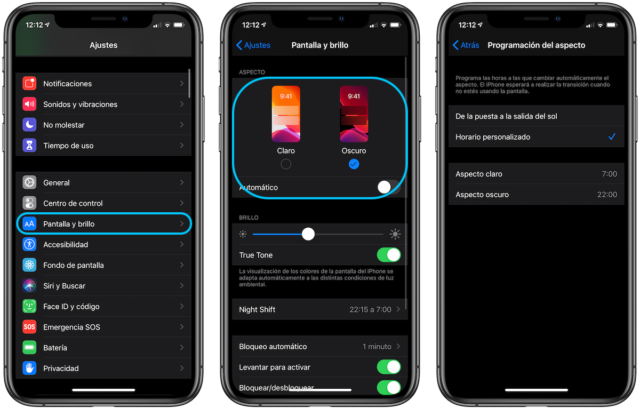Pelajari cara menggunakan Photoshop dari awal

Catatan: Dalam topik berikutnya yang akan Anda baca, Anda akan mempelajari tentang: Pelajari cara menggunakan Photoshop dari awal
Pada artikel ini, kami akan menunjukkan cara menggunakan Photoshop, editor gambar paling terkenal dan penting saat ini.
Sekarang kita sudah di rumah dengan virus corona sepanjang hari, kita punya banyak waktu. Jika kita sering mengatakan bahwa kita berharap punya waktu untuk melakukan sesuatu, kita melakukannya sekarang. Tidak ada alasan. karena itu Ini saat yang tepat untuk berlatih dan belajar. Mengapa tidak memanfaatkan kesempatan itu? Apakah Anda ingin atau pernah ingin belajar Photoshop? Kami akan mengajari Anda langkah demi langkah dari bawah ke atas.
Bagaimanapun, Cara terbaik untuk belajar adalah dengan menguji dan berlatih. Pedoman ini berfungsi untuk memperkenalkan Anda pada program dan apa istilah awalnya, tetapi domainnya terserah Anda. Jadi ide yang bagus untuk membuka Photoshop.
Pertama: format
Saat Anda memulai program di sebelah kiri, Anda akan menemukan dua opsi: Membuat baru dan Membuka.
Membuat baru Ini digunakan untuk membuat meja kerja dengan ukuran yang diinginkan. Jika Anda tidak jelas tentang apa atau tidak menentukan ukuran tertentu, para ahli merekomendasikan 1920 x 1080 piksel. Ini 1080 HD atau HD seperti yang sering kita lihat di video dan film.
Kapan kita buka Seketika sebuah file ditampilkan dalam format standar.
Cara lain untuk membuka gambar adalah menarik mereka langsung ke tempat kerja.
peralatan
Kemudian, saat kita berada di dalam, kita menemukan panel dengan berbagai perintah di sebelah kiri: itu adalah alat kerja. Kebanyakan dari mereka ada beberapa jenis Anda dapat mengaksesnya dengan mengeklik segitiga kecil di kanan bawah setiap bentuk.
Karena ada beberapa, kami akan fokus pada beberapa yang akan membantu Anda menyelesaikan lebih banyak tugas.

Valpilen
nama keluarga panah pilihan (SERIdalam akses cepat) digunakan untuk memilih semua atau sebagian file. Setelah dipilih, Anda dapat mengeditnya dengan alat dan yang ditunjukkan di atas dalam menu.
sikat
sikat (MENGHAPUSdalam akses cepatnya) berfungsi untuk mengecat permukaan dengan warna tertentu. Untuk kuas asli, Anda tidak hanya dapat mengubah warna, tetapi juga jenis dan ketebalan kuas. Selain itu, ia juga memiliki fungsi lain. Saat kita menggunakan topeng, itu digunakan untuk menghapus atau memulihkan. Kami akan melihat setelah kami menangani topik ini.
Lampiran sikat koreksi
Secara otomatis menghapus bintik-bintik kecil. Sederhananya, Anda harus melalui ruang yang ingin Anda perbaiki dan program melakukannya sendiri.
Di musim semi
Di musim semi (P, dalam akses cepat), ini berfungsi sebagai penanda yang lebih pribadi untuk permukaan yang lebih spesifik. Jika yang lain digunakan untuk memilih seluruh file atau bagian dari geometri, pena itu digunakan untuk memilih tepi bentuk apa pun. Ini berguna, misalnya, saat kita ingin menyalin bagan ke latar belakang atau file lain.
Saat Anda menelusuri jalur dengan pena, titik dan garis kecil muncul yang menggabungkannya. Jika Anda ingin garis-garis ini lebih alami dan tidak terlalu kaku, klik titik-titiknya dan bentuk garis sesuai keinginan Anda. Secara default, mereka menjadi lebih bulat saat Anda melakukannya..
Salin dan tempel
Sebelum kita melanjutkan, kami akan menjelaskan dua fitur dasar lain untuk mempelajari Photoshop yang terkait erat, keduanya tepatnya. panah pilihan seperti pena: menyalin dan mengedit gambar. Saat kami memilih bentuk, seperti yang kami lihat di gambar, kami mengambilnya lalu menempelkannya di tempat lain di gambar atau di dokumen baru lainnya.
Pergi ke tab atas sepenuhnya. Aku mematikan suntingada dua fungsi ini, bersama dengan yang lainnya, yaitu memotong. Itu bukan lagi misteri. Saat Anda menekannya, tindakan diterapkan. Tentu saja, pastikan sebelum pilihan dibuat dengan baik, bagaimana Anda ingin melakukannya dan itu ini di tempat yang benar Untuk pemeriksaan cepat, salinan ini Kontrol + C dan tempel, Kontrol + GAMBAR.
Tip untuknya lensa
Kami memberi tahu Anda jalan pintas agar Anda dapat bekerja lebih cepat. Pergi Alat edit-umum dan pilih roda zoom. Dengan cara ini sederhana Dengan menyentuh roda mouse komputer, Anda dapat memperbesar atau memperkecil gambar (atau sama, a lensa).
Skala gambar
Untuk mempelajari cara menggunakan Photoshop, Anda harus tahu caranya mendaki gambar Ini termasuk apa? Skala adalah versi terbesar atau terkecil dari apa pun. Saat kami menyalin seluruh gambar atau bagian yang dipilih, kami dapat menempelkannya dengan ukuran yang berbeda dari aslinya. Ini cukup populer. Itu disalin dan ditempel seperti biasa, lalu ditempel dan kami pergi ke solusinya suntingup Lalu kita pilih perubahan skala.
Kemudian tahan tombol tersebut agar ukurannya tidak terdistorsi mengubah saat Anda menambah atau menguranginya sesuai keinginan Anda.
kelas
Kami menggunakan subbagian ini untuk membahas elemen penting lain yang perlu Anda ketahui dan pelajari di Photoshop: Kelas. itu Kelas Ada meja, dokumen untuk dikerjakan dan diubah. Anda dapat bekerja tanpanya, ya, tetapi akan lebih mudah menggunakannya jika file memiliki sejumlah elemen.
Kamu bisa menambahkan Kelas saat menambahkan file. Faktanya, program melakukan itu secara default. ini memungkinkan perubahan dilakukan hanya pada satu efek di dalamnya dan bukan pada lapisan lainnya. Ini menyelamatkan Anda lebih dari rasa takut.

Itu juga perlu ditekankan di Kelas Urutan itu penting. Bagian atas tumpang tindih dengan bagian bawah jika bagian gambar cocok. Harap ingat ini saat menempatkannya.
Jika Anda ingin mencoba cSeperti apa tampilan gambar dengan menghapus a Kelasklik ikon mata di dalam kartu Kelas.
Sejauh ini, ini adalah tutorial pertama untuk mempelajari Photoshop dari awal. Kami harap Anda memahaminya dengan baik. Seperti yang kami katakan, hal terpenting adalah Anda berlatih, menerjemahkannya, dan mempelajari metode klasik “test and error”. Dengan demikian, Anda akan mendapatkan kemudahan dan keakraban dengan program tersebut.